Dans cet exercice, vous allez créer des lignes illustrant le parcours hypothétique de l'eau s'écoulant sur une surface. Ensuite, vous allez créer un polygone définissant le bassin versant et son aire sur la surface.
L'utilitaire de goutte d'eau crée un objet polyligne 2D ou 3D qui suit une pente descendante sur une surface à partir d'un point sélectionné. Vous pouvez spécifier si le point que vous avez sélectionné est marqué ou non. Une fois les lignes créées, vous pouvez les modifier ou les éditer, si nécessaire.
Vous pouvez utiliser les informations obtenues suite à l'analyse des gouttes d'eau pour calculer les bassins versants selon les points inférieurs définis pour la surface. Les bassins versants peuvent être créés sur la surface sous forme de polygones 2D ou 3D, lesquels peuvent être exportés vers une application d'hydrologie pour une analyse détaillée.
Cet exercice utilise un fichier de dessin similaire à celui utilisé dans l'Exercice 3 : Création d'une légende de bassin versant. Le style de la surface est modifié pour faciliter la consultation des objets de la surface de base et contient un style de point simple que vous utiliserez comme marque de point de départ.
Cet exercice est la suite de l'Exercice 4 : Extraction d'objets à partir d'une surface.
Analyse des gouttes d'eau
- Ouvrez le fichier Surface-5C.dwg qui se trouve dans le dossier des dessins de didacticiels.
- Cliquez sur l'onglet le groupe de fonctions
 la liste déroulante
la liste déroulante  Trajectoires d'écoulement
Trajectoires d'écoulement Trouver.
Trouver. - Dans la boîte de dialogue Goutte d'eau, définissez les paramètres suivants.
- Calque du parcours : C-TOPO-WDRP
- Type d'objet du parcours : Polyligne 2D
- Placer la marque au point de départ : Oui
- Style de la marque du point de départ : WD Start
- Cliquez sur OK.
- Dans le dessin, cliquez sur différents emplacements situés près de ceux affichés dans l'illustration suivante.
Une polyligne 2D est dessinée, qui représente l'écoulement de l'eau à partir du point sélectionné. Le point de départ du parcours est indiqué par une marque
 .
. Si l'eau s'écoule par divers chemins, des lignes supplémentaires sont dessinées pour suivre chaque parcours.
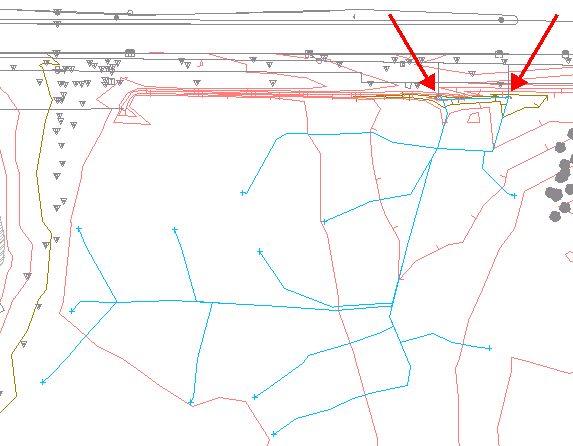
Parcours des gouttes d'eau (les flèches indiquent les arrivées d'eau des rigoles)
- Appuyez sur ENTREE pour mettre fin à la commande Goutte d'eau
Notez que la plupart des parcours de gouttes d'eau de cette zone glissent vers les rigoles indiquées par les flèches rouges. Ensuite, vous allez utiliser les parcours de gouttes d'eau que vous avez créés pour définir un bassin versant influençant les rigoles.
Création de bassins versants
- Cliquez sur l'onglet le groupe de fonctions

 Bassins versants
Bassins versants  Trouver.
Trouver. - Dans la boîte de dialogue Bassin versant, spécifiez les paramètres suivants :
- Afficher le point de décharge : Oui
- Point de décharge : Bassin versant
- Calque du Bassin versant : C-TOPO-CATCH
- Type d'objet du bassin versant : Polyligne 2D
- Cliquez sur OK.
- Dans le dessin, cliquez sur la marque
 pour chaque parcours de goutte d'eau.
pour chaque parcours de goutte d'eau. Les polygones bleus définissant les différents bassins versants sont créés. La valeur d'aire de chacun de ces bassins versants est indiquée sur la ligne de commande. Dans le dessin, un marqueur
 apparaît sur chacun des points des bassins versants. Remarque :
apparaît sur chacun des points des bassins versants. Remarque :Si vous recevez un message indiquant que l'emplacement spécifié résulte en un bassin versant sans surface, cela signifie qu'il n'existe pas de surface plate ni de surépaisseur au point indiqué.
- Appuyez sur ENTREE pour mettre fin à la commande Bassin versant.
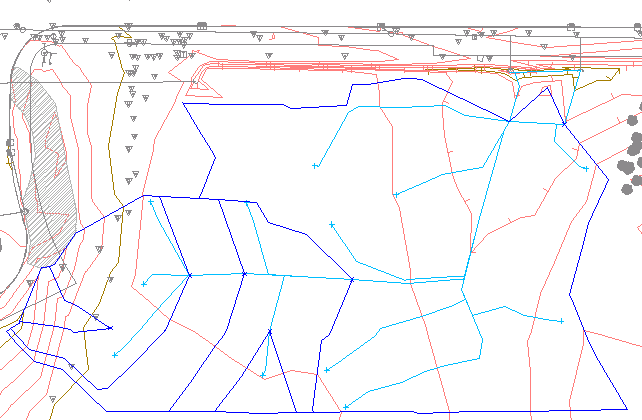
Bassins versants définis
Combiner plusieurs bassins versants
- Dans le dessin, sélectionnez les polygones qui définissent les bassins versants. Cliquez avec le bouton droit de la souris. Sélectionnez Isoler des objets
 Isoler les objets sélectionnés.
Isoler les objets sélectionnés. Les polygones s'affichent dans la fenêtre de dessin, mais tous les objets sont masqués.
- Sélectionnez à nouveau les polygones.
- Sur la ligne de commande, entrez LineWorkShrinkWrap.
Un polygone contenant la surface cumulée des bassins versants s'affiche. La commande LineWorkShrinkWrap crée une limite de contour extérieure unique pour une sélection de polygones adjacents. Les polygones originaux ne sont pas supprimés.
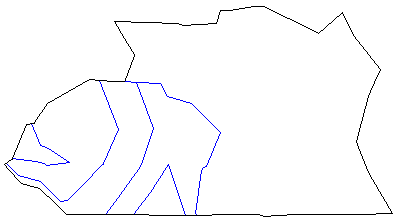
Bassins versants combinés
- Dans le dessin, cliquez avec le bouton droit de la souris. Cliquez sur Isoler des objets
 Terminer l'isolation des objets.
Terminer l'isolation des objets. Les objets du dessin restants sont affichés dans la fenêtre de dessin.
Conseil :Vous pouvez transférer des polygones de bassins versants individuels ou prêts à l'emploi vers une application d'hydrologie pour une analyse approfondie.
Pour passer au didacticiel suivant, passez à la section Génération des informations de volume de surface.